Cómo corregir rápidamente el error interno del servidor 500 en WordPress
Publicado: 2018-10-31¿Obtiene 500 Error interno del servidor en WordPress? ¡No entrar en pánico! Es uno de los errores más comunes de WordPress que muchos de los webmasters enfrentan a menudo.
Es técnicamente un error del lado del servidor cuando el servidor no puede comunicarse con su sitio web y, como resultado, el servidor muestra un error interno del servidor.
A diferencia de cualquier otro error de WordPress, este error no indica cuál es el problema exacto.
Dado que el problema no lo crean los usuarios y el error no brinda ninguna información, podría ser bastante frustrante para los usuarios. Pero este problema se puede solucionar una vez que sepamos cuál es la causa.
En este artículo, le mostraremos cómo corregir el error interno del servidor 500 en WordPress.
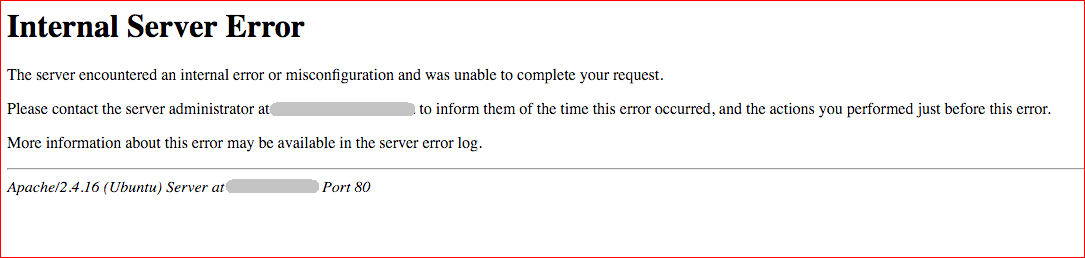
¿Qué causa el error del servidor interno 500?
El error interno del servidor en WordPress puede ocurrir por varias razones, tales como:
- archivo .htaccess dañado
- alcanzando el límite de memoria de PHP
- complemento(s) problemático(s)
- Archivos principales de WordPress corruptos
Estas son las causas comunes que crean un error interno del servidor en el sitio de WordPress. Debido a que el error es del lado del servidor, puede aparecer en cualquier momento en su sitio y el sitio será inaccesible.
En caso de que obtenga un error interno del servidor 500 en su sitio de WordPress, puede solucionarlo fácilmente con la ayuda de las siguientes soluciones.
Arreglemos el error interno del servidor en WordPress.
Nota: Antes de comenzar, le recomiendo que realice una copia de seguridad completa de sus archivos y base de datos de WordPress. Si algo sale mal, puede restaurar fácilmente su sitio.
Afortunadamente, esto se puede hacer automáticamente mediante un complemento de copia de seguridad de WordPress como BlogVault o BackupBuddy.
Cómo reparar el error interno del servidor 500 en WordPress
Estas son las soluciones más comunes para corregir el error interno del servidor en WordPress.
1. Reparación del archivo .htaccess corrupto
El archivo .htaccess es un archivo de configuración que utilizan los servidores web basados en Apache. El archivo se encuentra en el directorio raíz de un sitio de WordPress.
El archivo .htaccess se puede usar para acortar URL, establecer enlaces permanentes, optimizar sitios web, redirigir sitios, etc. Como controla la configuración de un servidor web, incluso un pequeño error puede crear un problema como: error interno del servidor en WordPress.
Afortunadamente, el problema se puede solucionar creando un nuevo archivo .htaccess. Te mostraré cómo hacerlo.
Paso 1, cambia el nombre del . Archivo htaccess
Lo primero que debe hacer es cambiar el nombre del archivo .htaccess usando su cliente cPanel o FTP de alojamiento, pero el método es el mismo para ambos.
El proceso de cPanel es muy corto y fácil, así que le mostraré cómo usar cPanel.
- Primero inicie sesión en su cuenta cPanel de alojamiento y vaya al directorio raíz (Administrador de archivos> public_html) de su sitio de WordPress
- Desde allí, busque el archivo .htaccess y haga clic en cambiar el nombre
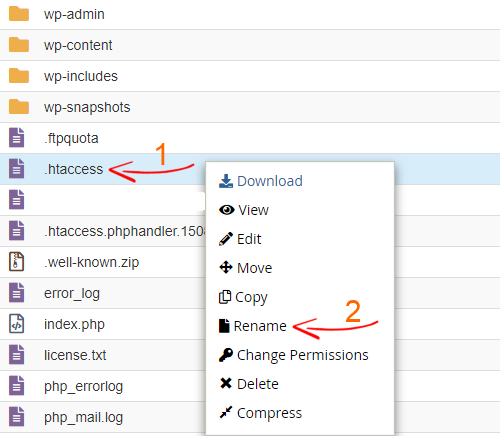
- Dale un nombre a algo como .htaccess_old
- Guarda el archivo
Ahora actualice su sitio web y algunas otras páginas para ver si la solución soluciona el problema de error interno del servidor. Si el error interno del servidor ya no aparece, continúe con el siguiente paso, que consiste en volver a crear un nuevo archivo .htaccess.
Paso 2, Recreación del nuevo archivo .htacess
A continuación, inicie sesión en su panel de control de WordPress y navegue a Configuración> Enlaces permanentes y haga clic en el botón Guardar cambios en la parte inferior.
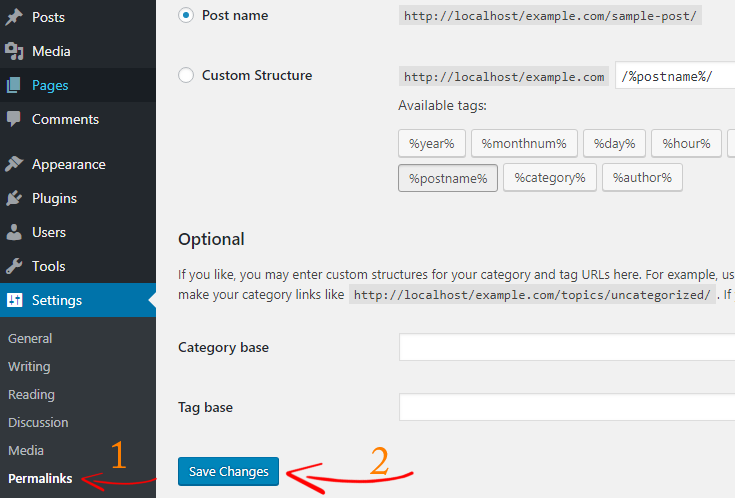
Al guardar los enlaces permanentes, se creará automáticamente un nuevo archivo .htaccess .
Si esta solución no corrige el error interno del servidor 500 en WordPress, verifique el siguiente método.
2. Solucione el error interno del servidor aumentando el límite de memoria PHP de WordPress
El error interno del servidor también puede aparecer si su sitio de WordPress alcanza el límite de memoria de PHP.
De forma predeterminada, WordPress intenta automáticamente aumentar el límite de memoria de PHP a 40 MB, lo que a veces no es suficiente, especialmente si está ejecutando un sitio pesado o un montón de complementos mal codificados. Esto puede crear estrés adicional en su servidor y, como resultado, puede ver un error interno del servidor.
Para aumentar el límite de memoria de PHP en WordPress,
- Inicie sesión en su cPanel de alojamiento y navegue hasta el Administrador de archivos
- Abra la carpeta public_html y vaya a la carpeta wp-admin
- Ahora cree un nuevo archivo php.ini dentro de la carpeta wp-admin
- Y, por último, agregue un pequeño fragmento de código en ese archivo.
memoria=128MB
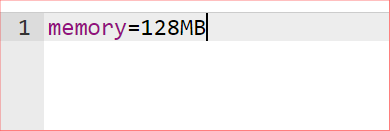
Una vez que haya terminado, no olvide guardar el archivo.
El aumento del límite de memoria de PHP podría corregir el error interno del servidor 500 en WordPress, pero esta es solo una solución temporal. Porque aún necesita encontrar el complemento que está consumiendo los recursos de su servidor.
Si eso estaba causando el problema, no lo verías a partir de ahora. Ahora actualice su página web varias veces y vea si se ha ido.

Si aún ve el error del servidor interno, lo más probable es que el error aparezca debido a un complemento problemático.
Lea también, Cómo aumentar el límite de memoria de PHP en WordPress
3. Elimine los complementos problemáticos
La mayoría de las veces, el error interno del servidor en WordPress ocurre debido a un complemento roto o colisiones de complementos.
En caso de que aparezca el error interno del servidor, no podrá acceder a su panel de administración de WordPress. Por lo tanto, debe desactivar sus complementos de WordPress manualmente utilizando cPanel o un cliente FTP.
- Primero, inicie sesión en su hosting cPanal y vaya al directorio raíz de su sitio de WordPress
- Vaya a la carpeta wp-content> complementos
- Cambie el nombre de la carpeta de complementos a algo como plugins_old
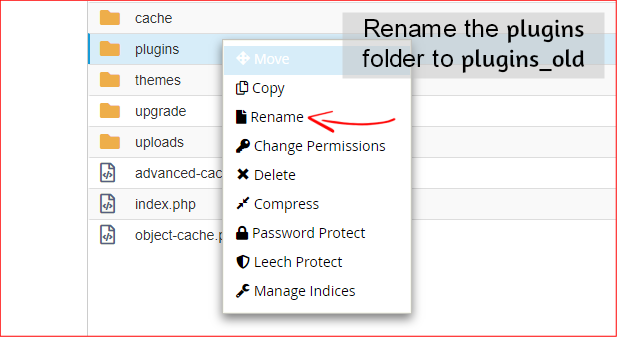
Una vez que haya cambiado el nombre de la carpeta del complemento, todos los complementos se desactivarán. No entrar en pánico. No perdería ninguno de sus complementos.
Ahora actualice su sitio web en modo incógnito y, con suerte, podrá acceder a su sitio web.
Si va a la sección de complementos , aparecerá un mensaje como " ... el complemento se ha desactivado debido a un error: el archivo del complemento no existe ".
Ahora que sabemos que la causa del error interno del servidor es un complemento, es hora de encontrar y eliminar el complemento problemático.
- Cambie el nombre de la carpeta plugins_old a plugins e inicie sesión en su panel de WordPress
- Active su complemento uno por uno y siga actualizando su sitio web cada vez hasta que aparezca el error
- Si vuelve a activar un complemento y aparece el error interno del servidor, entonces ha encontrado el complemento que causó el problema.
- Ahora simplemente elimine el complemento a través de cPanel o FTP e informe el problema al desarrollador del complemento.
4. Cargue archivos básicos nuevos de WordPress
Si todas las soluciones anteriores fallan, lo más probable es que el error interno del servidor 500 en WordPress se deba a que los archivos principales de WordPress están dañados.
Sin embargo, este caso es raro, pero sabes que cualquier cosa puede romperse en cualquier momento.
Para reparar sus archivos principales de WordPress, debe volver a cargar las carpetas wp-admin y wp-includes en el directorio raíz. Pero no te preocupes, esto no eliminará ninguna información.
- Primero, vaya al sitio web de WordPress.org y descargue una versión nueva de WordPress
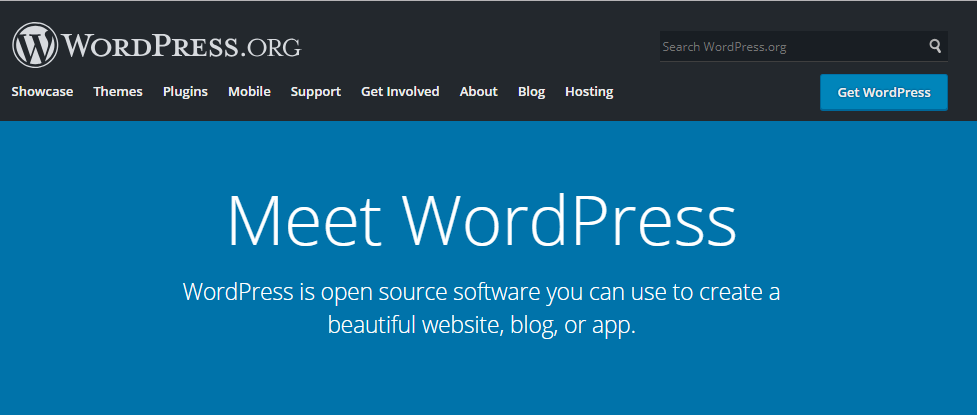
- Extraiga el archivo zip en su computadora
- Después de extraerlo, dentro de la carpeta de WordPress localice las carpetas wp-admin y wp-includes . Solo necesitamos estas dos carpetas.
- Sin embargo, el método cPanel es más fácil, pero en este caso, te recomiendo que subas estas dos carpetas usando un cliente FTP.
- Inicie sesión en su directorio de WordPress usando el cliente FTP
- Desde el lado izquierdo, seleccione las carpetas wp-admin y wp-includes en su computadora, haga clic derecho sobre él y haga clic en cargar
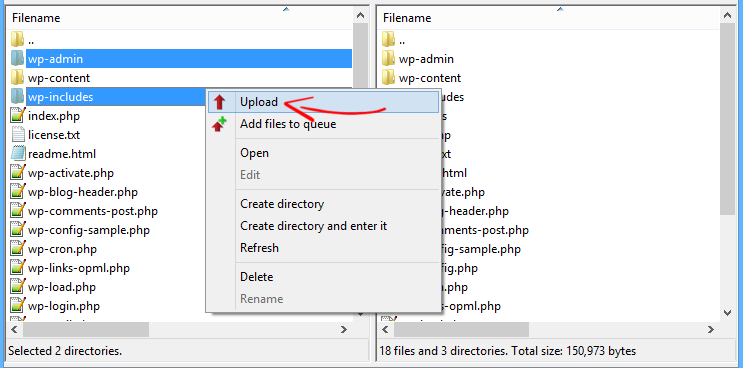
Esto comenzará a cargar las dos carpetas.
Le preguntará si desea sobrescribir estos archivos. Primero, haga clic en usar siempre esta acción y luego en Aceptar .
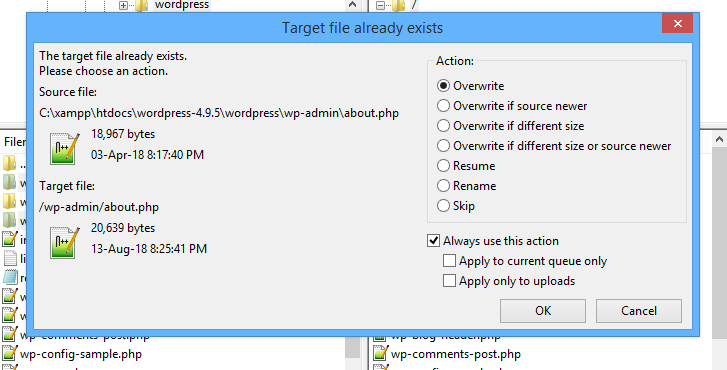
Ahora, espere a que se complete la carga y listo.
Actualice su sitio web un par de veces para ver si esto solucionó el error.
Nota: Si ninguna de las soluciones anteriores corrige el error interno del servidor 500 en WordPress, debe comunicarse con el soporte de alojamiento web. Pídales que resuelvan el problema y, con suerte, lo solucionarán por su parte.
Conclusión
El error interno del servidor es un error común de WordPress. Puede ocurrir debido a varias razones, por ejemplo, archivo .htaccess corrupto, alcanzar el límite de memoria de PHP, complemento problemático, etc.
Sin embargo, el error interno del servidor no indica una causa particular del problema, se convirtió en un dolor de cabeza para muchos usuarios de WordPress.
En este artículo, hemos discutido 4 soluciones diferentes que pueden solucionar el problema de error interno del servidor 500 en WordPress.
¿Alguna vez se enfrentó al problema del error interno del servidor 500? En caso afirmativo, ¿qué solución funcionó para usted? Háganos saber en la sección de comentarios.
Si encuentra que este tutorial lo ayudó a corregir el error interno del servidor 500 en WordPress, compártalo con sus amigos.
Más recursos de WordPress,
- Cómo bloquear totalmente los comentarios de spam y los bots de registro en WordPress
- Cómo cerrar automáticamente la sesión de usuarios inactivos en WordPress
- Cómo compartir un borrador no publicado en WordPress antes de que se publique
*Esta publicación puede tener enlaces de afiliados, lo que significa que puedo recibir una pequeña tarifa si elige comprar a través de mis enlaces (sin costo adicional para usted). Esto nos ayuda a mantener WPMyWeb en funcionamiento y actualizado. ¡Gracias si utiliza nuestros enlaces, realmente lo apreciamos! Aprende más.
